整体流程
- 安装vscode
- 下载mingw
- 配置mingw
- 下载c/c++插件
- 使用vscode编写c/c++代码
- 设置编译选项
- 配置生成任务
- 启动项配置
VScode的安装
官网:Visual Studio Code - Code Editing. Redefined
非官方加速站点:
Mingw的安装
官网:[x86_64-8.1.0-release-win32-seh-rt_v6-rev0.7z](https://sourceforge.net/projects/mingw-w64/files/Toolchains targetting Win64/Personal Builds/mingw-builds/8.1.0/threads-win32/seh/x86_64-8.1.0-release-win32-seh-rt_v6-rev0.7z/download)
非官方加速站点:mingw64-x86_64-8.1.0-release-win32-seh-rt_v6-rev0.7z
从网上找到了一个文章介绍mingw各个版本的区别
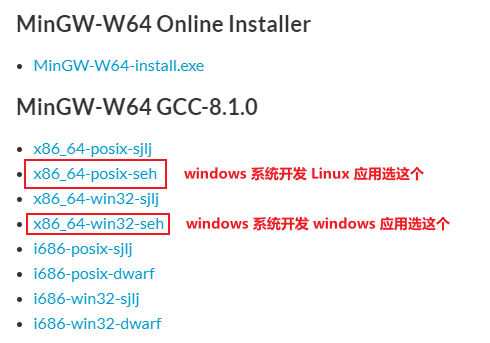
参考:[【c/cpp 开发工具】MingGW 各版本区别及安装说明](【c/cpp 开发工具】MingGW 各版本区别及安装说明_mingw sjlj seh-CSDN博客)
配置mingw
- 解压:上一步下载好的压缩文件 建议直接将解压后的Mingw64文件夹直接剪切到C盘或者其它盘的根目录
- 设置环境变量:将mingw的bin目录添加到环境变量中
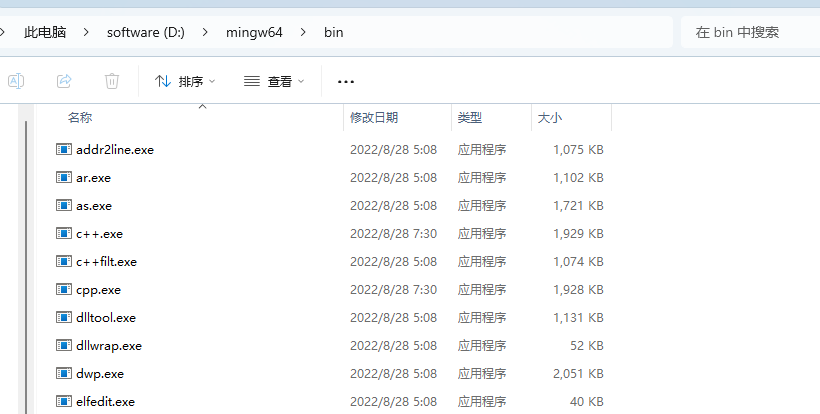
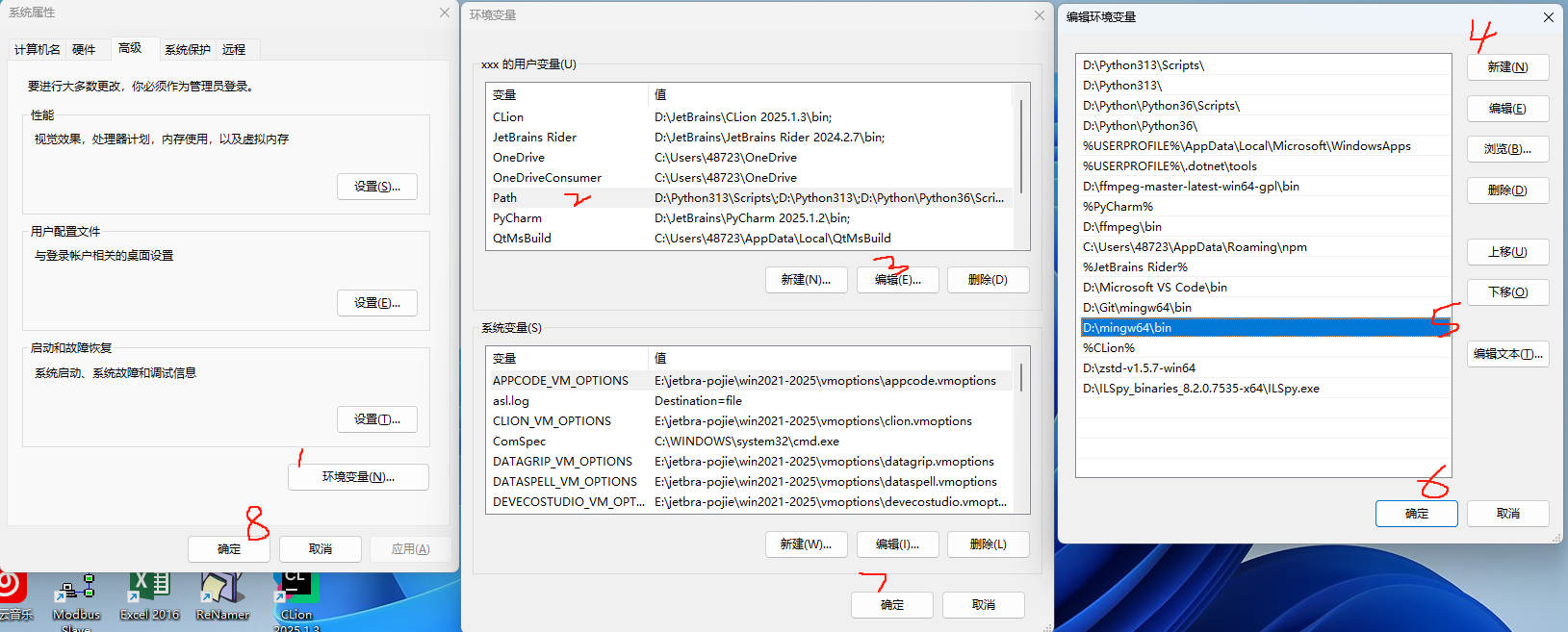
打开cmd窗口,输入gcc –version 输出类似如下信息,则代表mingw配置完成

c/c++插件
在Vscode的扩展中搜索c/c++,点击安装即可

使用vscode编写c/c++代码
- 本地磁盘创建一个用于存放c/c++代码的目录
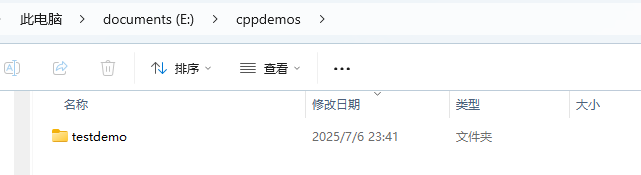
- 使用vscode打开某个代码目录
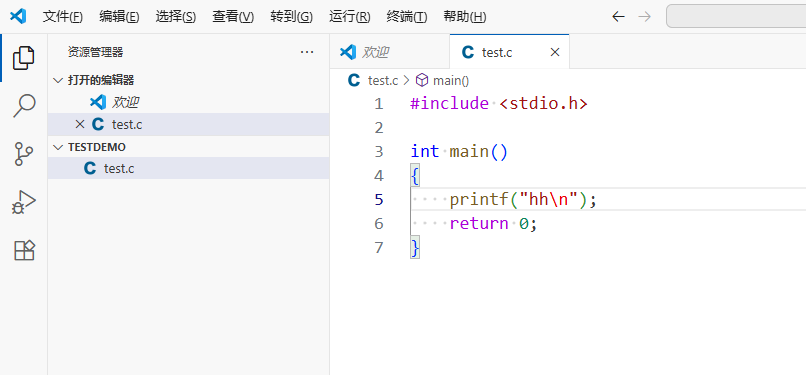
设置编译选项
Ctrl+Shift+P 打开命令面板
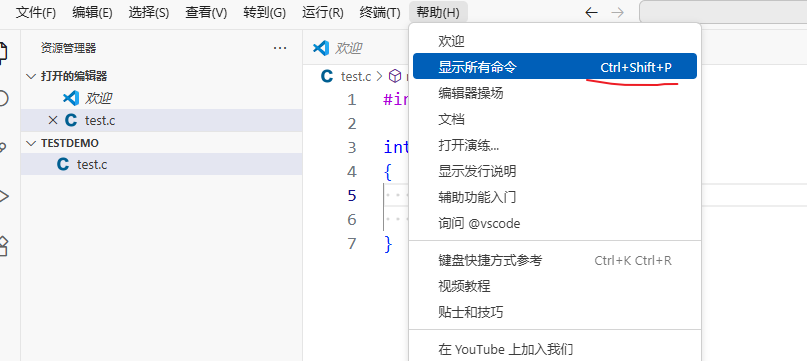
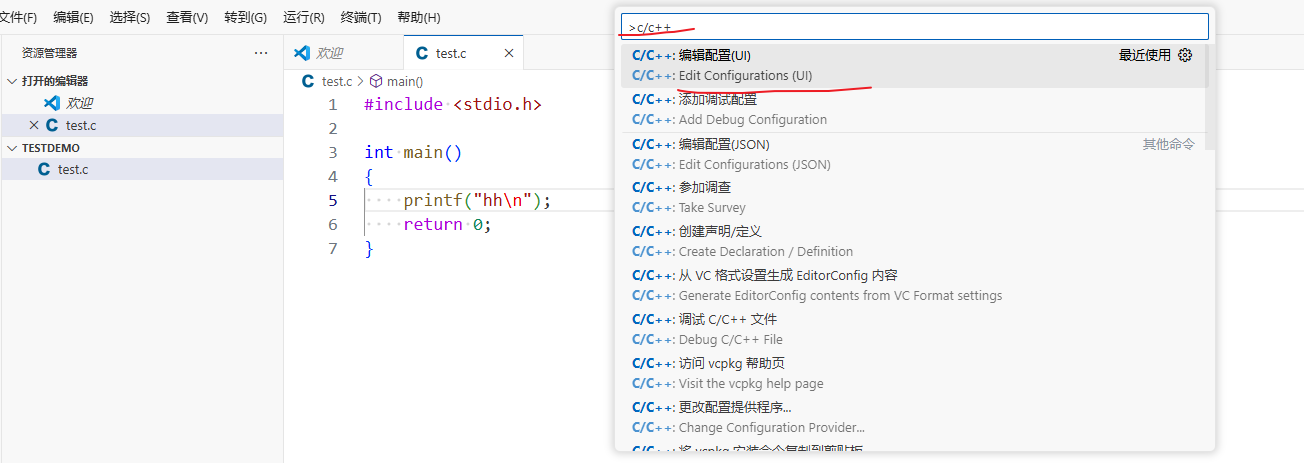
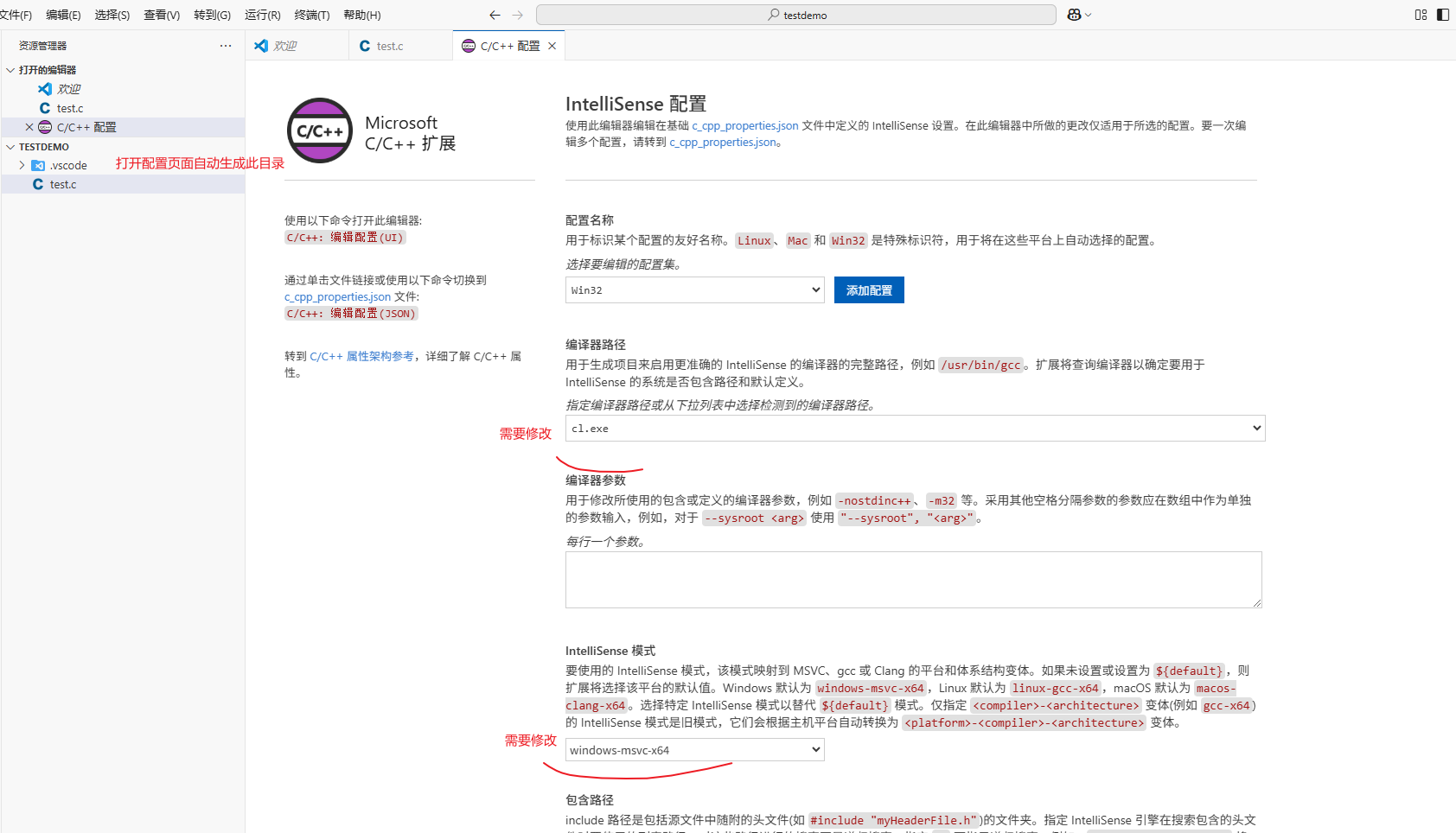
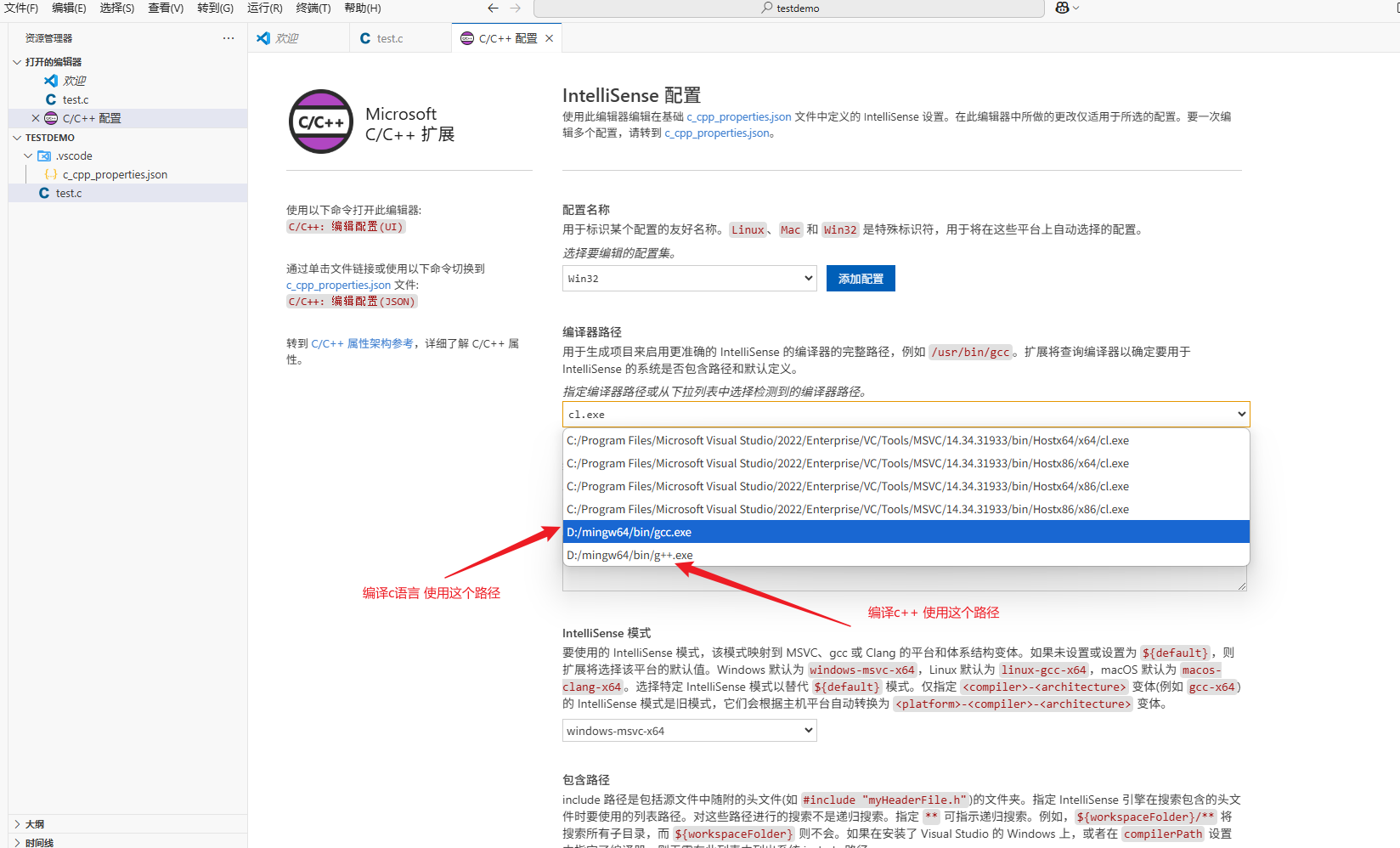
注意:我这里默认的编译器路径是cl.exe,因为我安装了VS 2022,这个是vs的编译器,我们不使用这个路径!!!
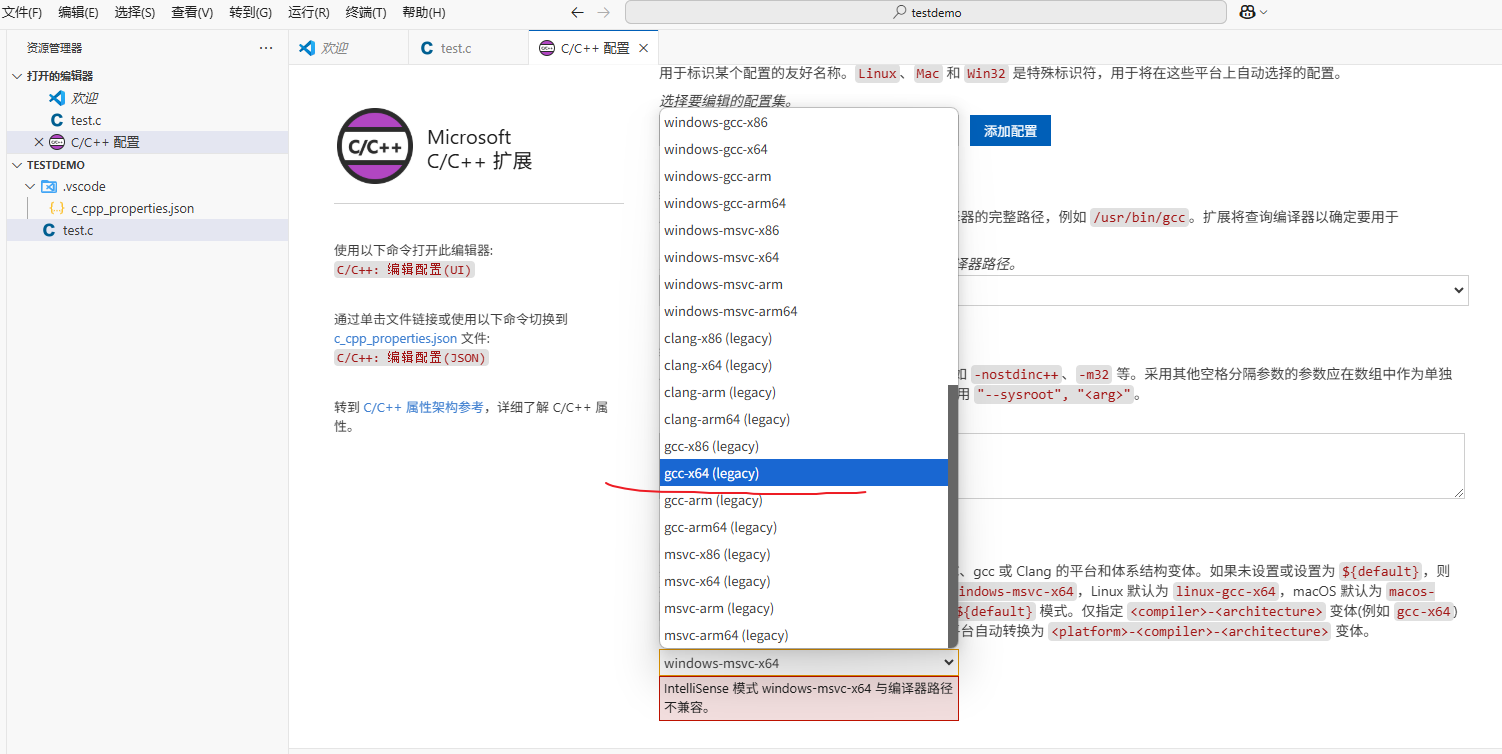
配置完成后 .vscode文件夹下的配置如下:
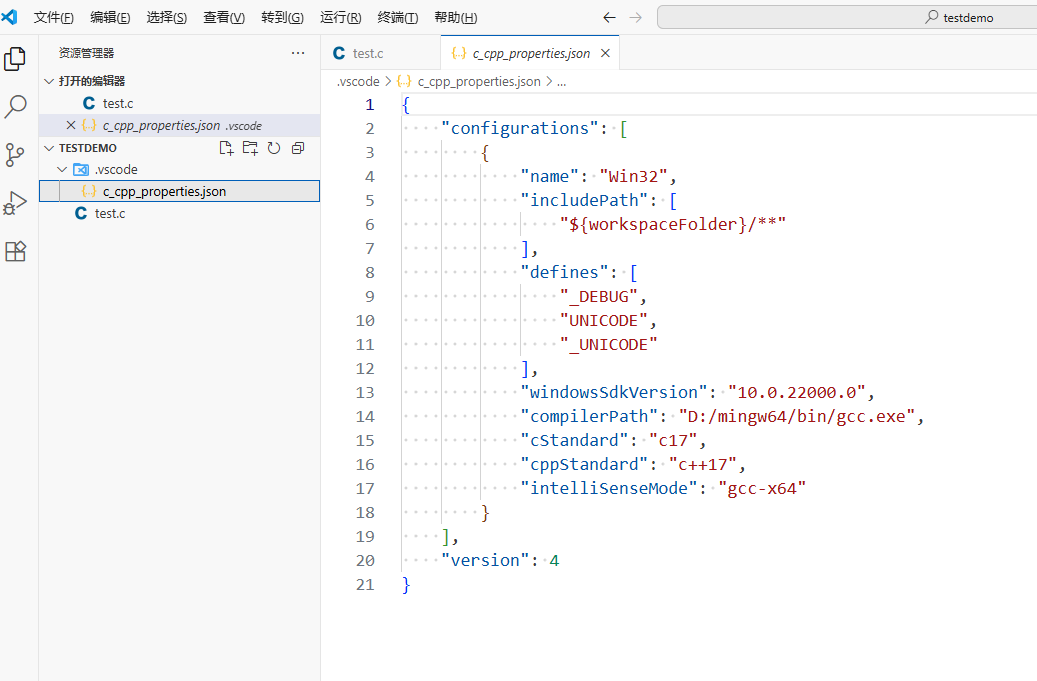
创建执行任务
设置完编译器之后,如何来编译c代码呢?需要创建执行任务,让Vscode知道如何执行编译(构建)任务。
- 在顶部"终端"菜单下拉选项中选择,“配置任务”
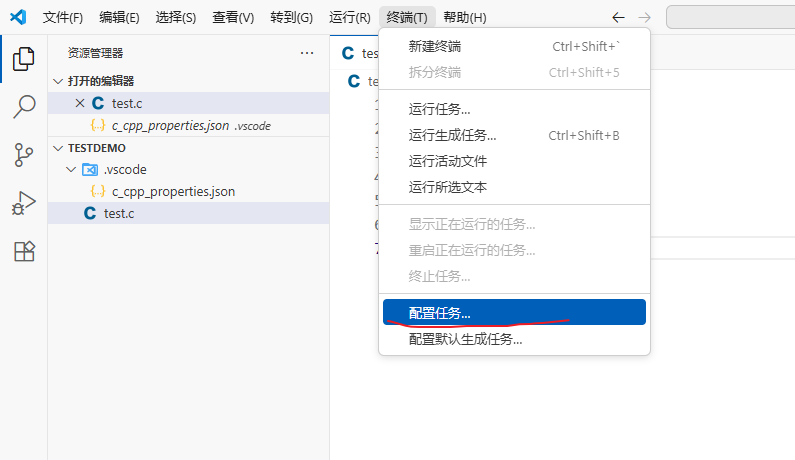
- 在新弹出的菜单中选择gcc编译器,生成配置文件
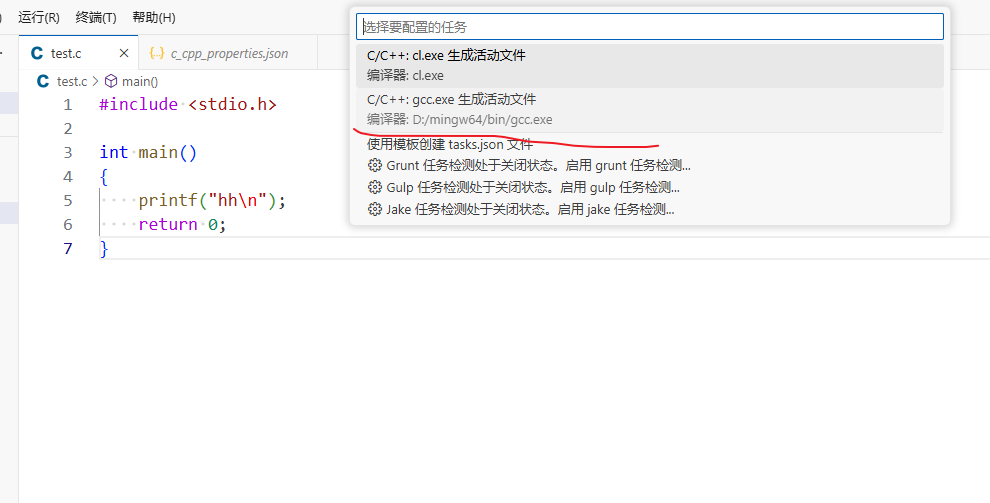
- 对tasks.json的解读
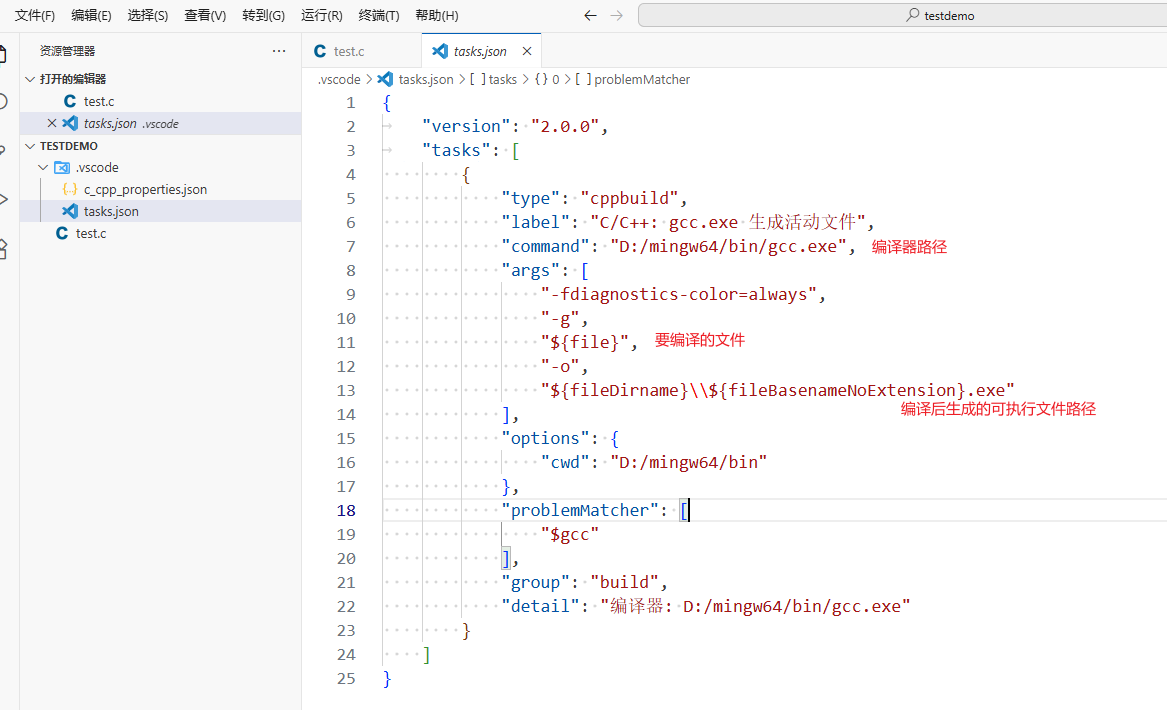
编译
- 想要编译哪个文件就打开哪个文件
- 在顶部"终端"菜单的下拉选项中选择"运行生成任务"
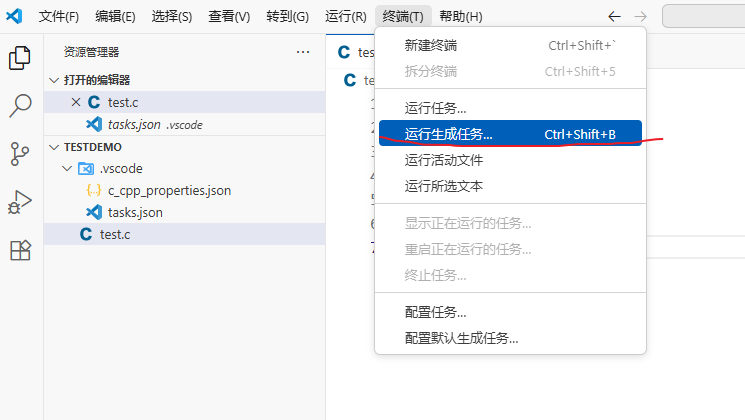
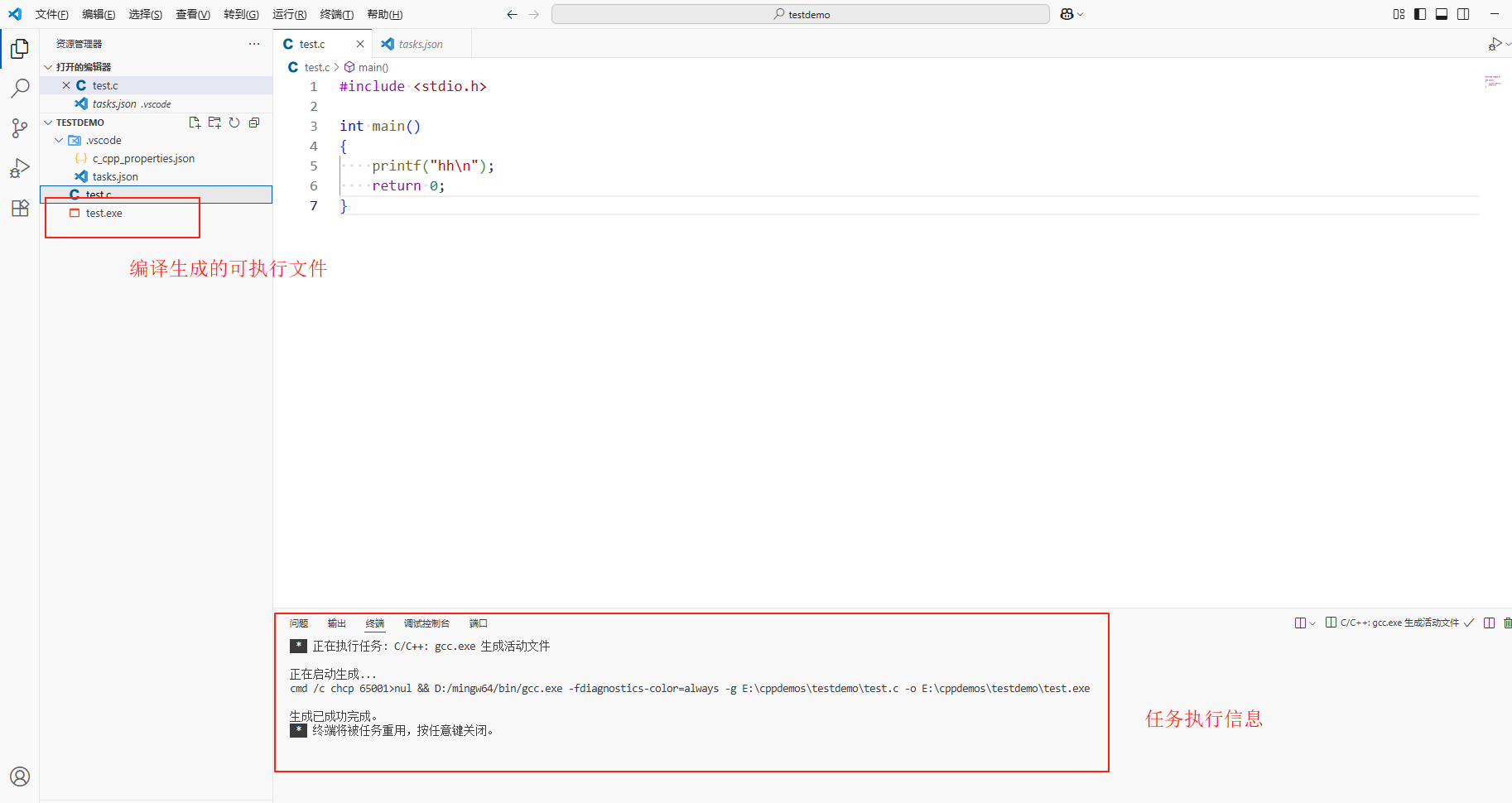
执行
- 在顶部"查看"菜单的下拉选项中选择"终端"选项
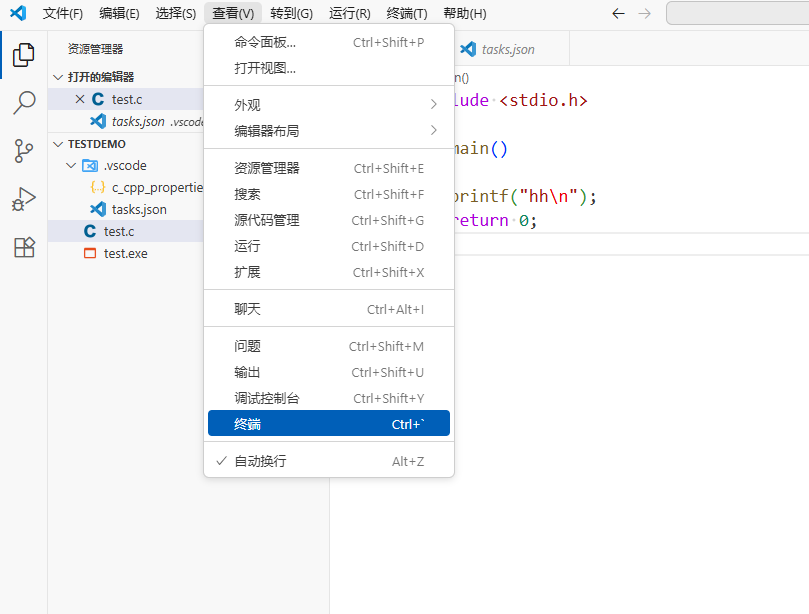
- 在下方新打开的终端工具中,输入./test.exe即可运行编译生成的程序
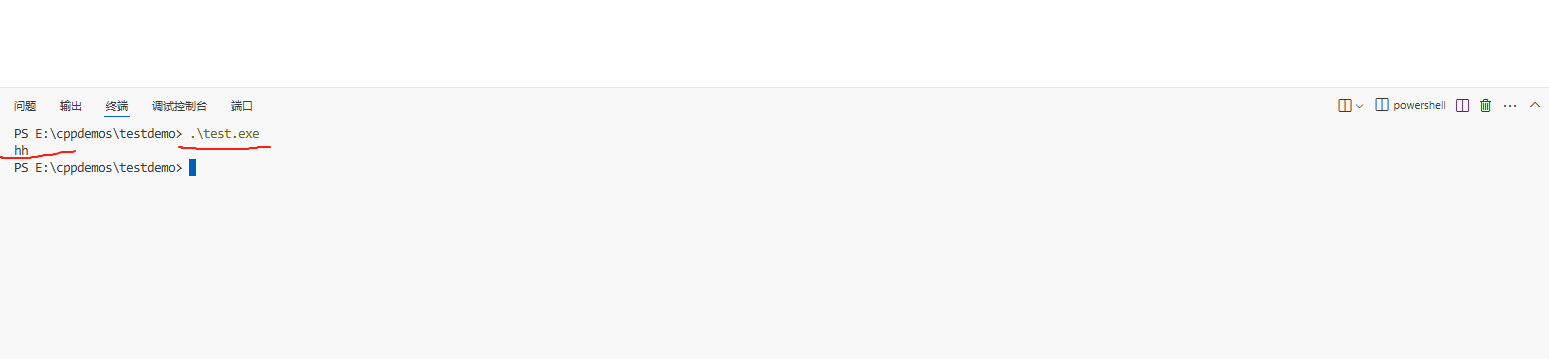
还想写其它代码
在本目录中新增了一个.c文件
例如又新增了一个test2.c文件来跑另外一个demo
- 要编译哪个文件就选中这个文件
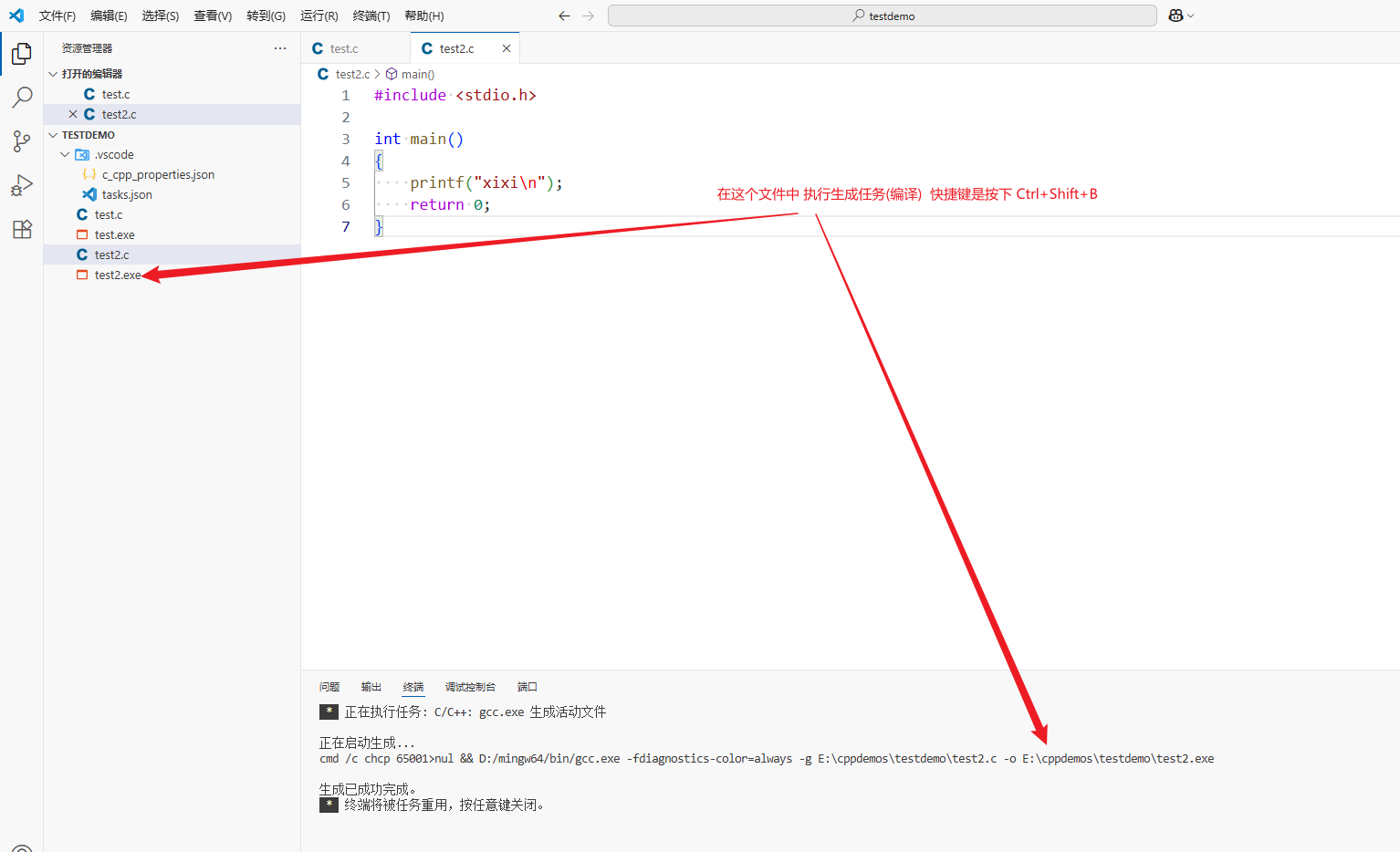
- Ctrl+Shift+B 运行生成任务
- 在终端工具中 输入./test2.exe即可运行
在一个新的目录中编写代码
如下图新增了一个seconddemo文件夹,来写代码;如何快速完成?
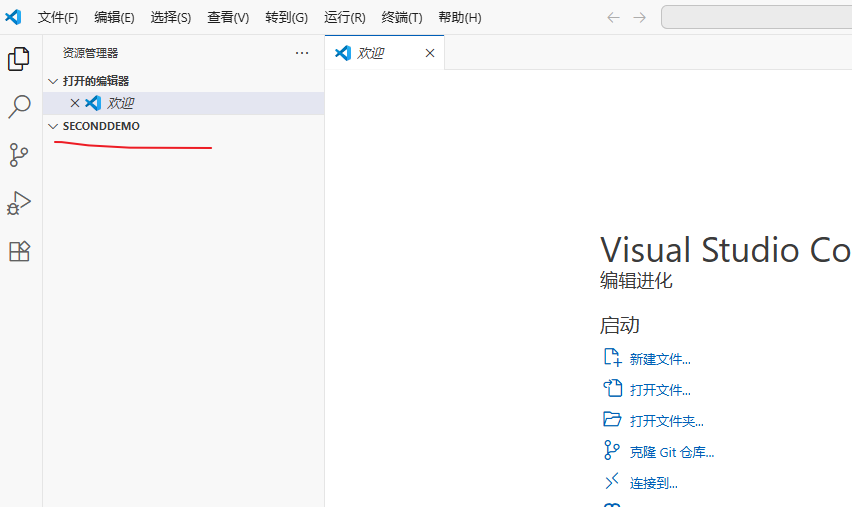
- vscode打开文件夹
- 将之前文件夹的.vscode文件夹拷贝到这个文件夹下
- 新建.c文件编写代码
- 终端–>执行生成任务 完成编译
总之就是我们不必再从头进行环境配置!!!
有多个.c文件如何编译
有多个.c文件,在hello.c文件中调用了util.c中的sub函数
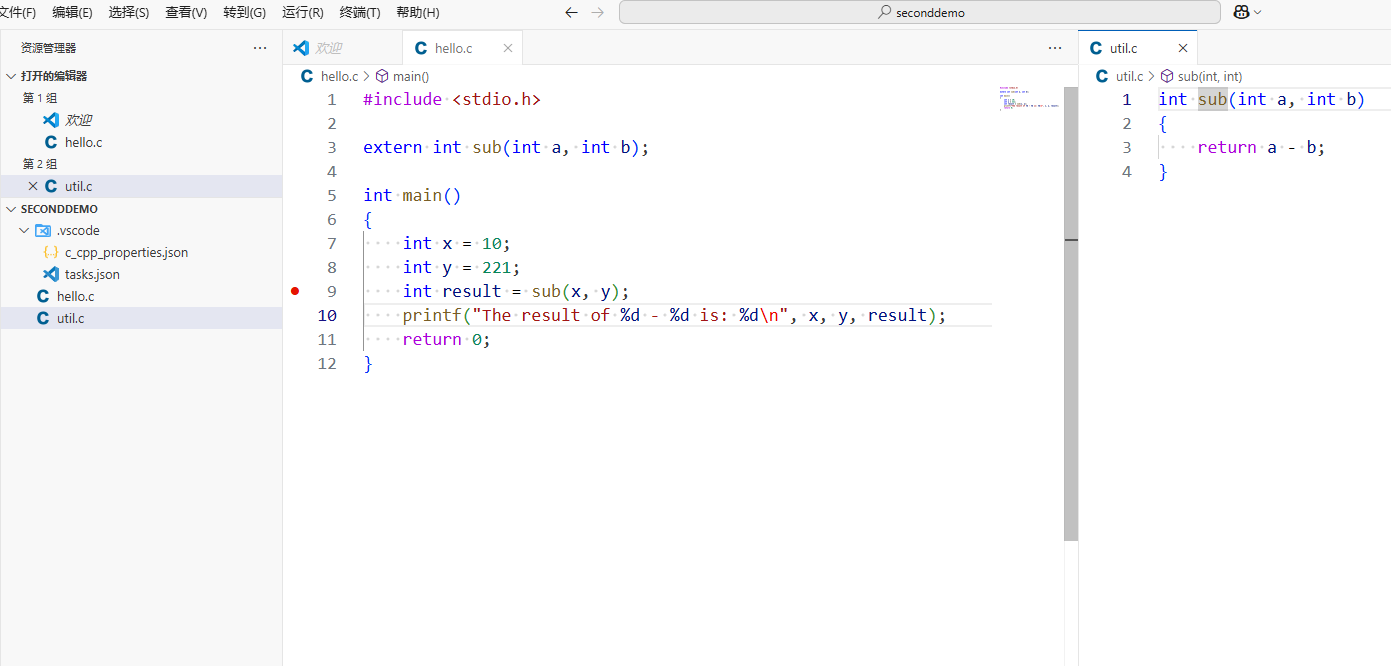
此时进行代码生成,会提示如下错误:
| |
我们如何能运行生成任务时,能将所有的C代码都进行编译、最后输出一个文件目.exe的可执行文件?
答案是:修改tasks.json文件
改造tasks.json
- 修改args节点,-g参数:让编译器编译目录下所有的.c文件;
- [可选]修改args节点,-o参数:让生成的输出文件,文件名是以工作目录文件夹名命名的exe文件;
| |
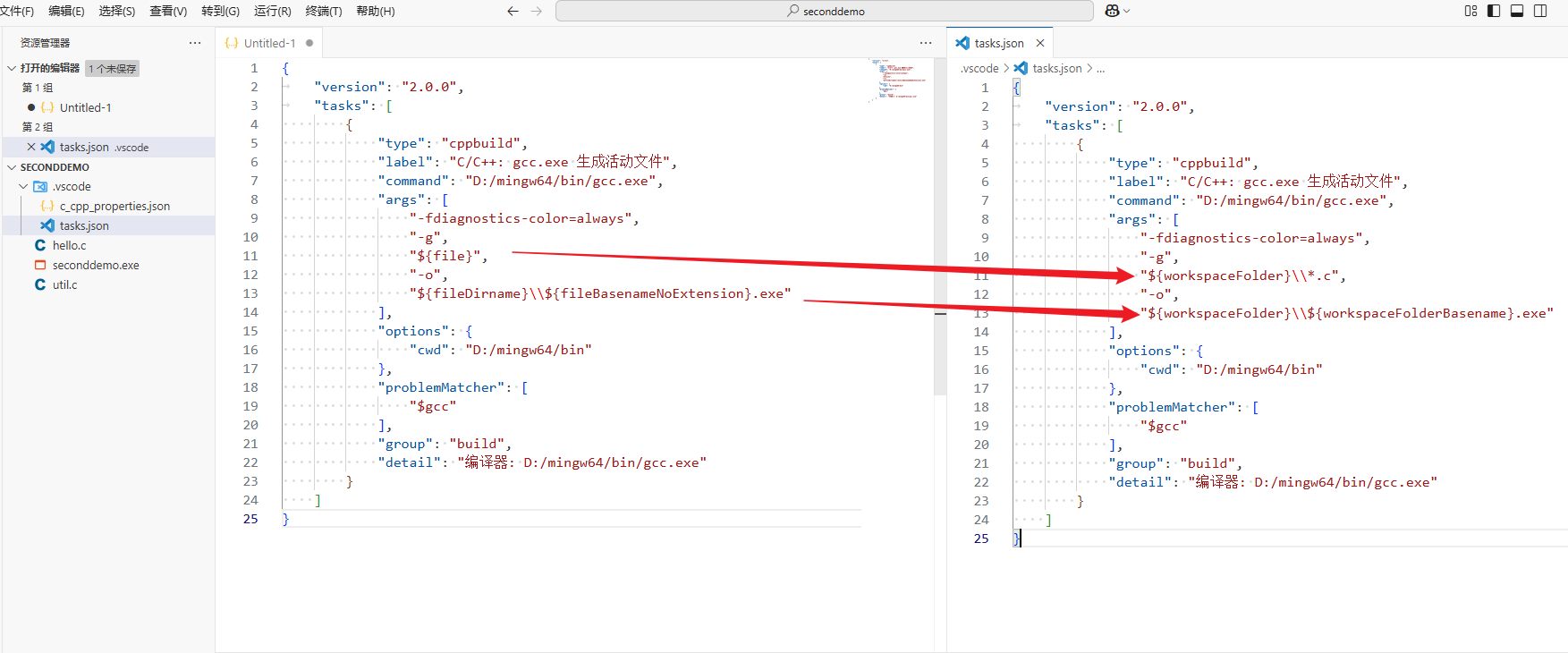
这样就可以正常编译和运行程序了。
如何编译c++代码
- 新增一个.cpp结尾的文件
- 同上面.c文件的配置类似,需要设置编译选项、创建执行任务
配置g++.exe为编译器
配置c++源文件的任务信息
编译c++代码
以上步骤直接放到下面录屏中:
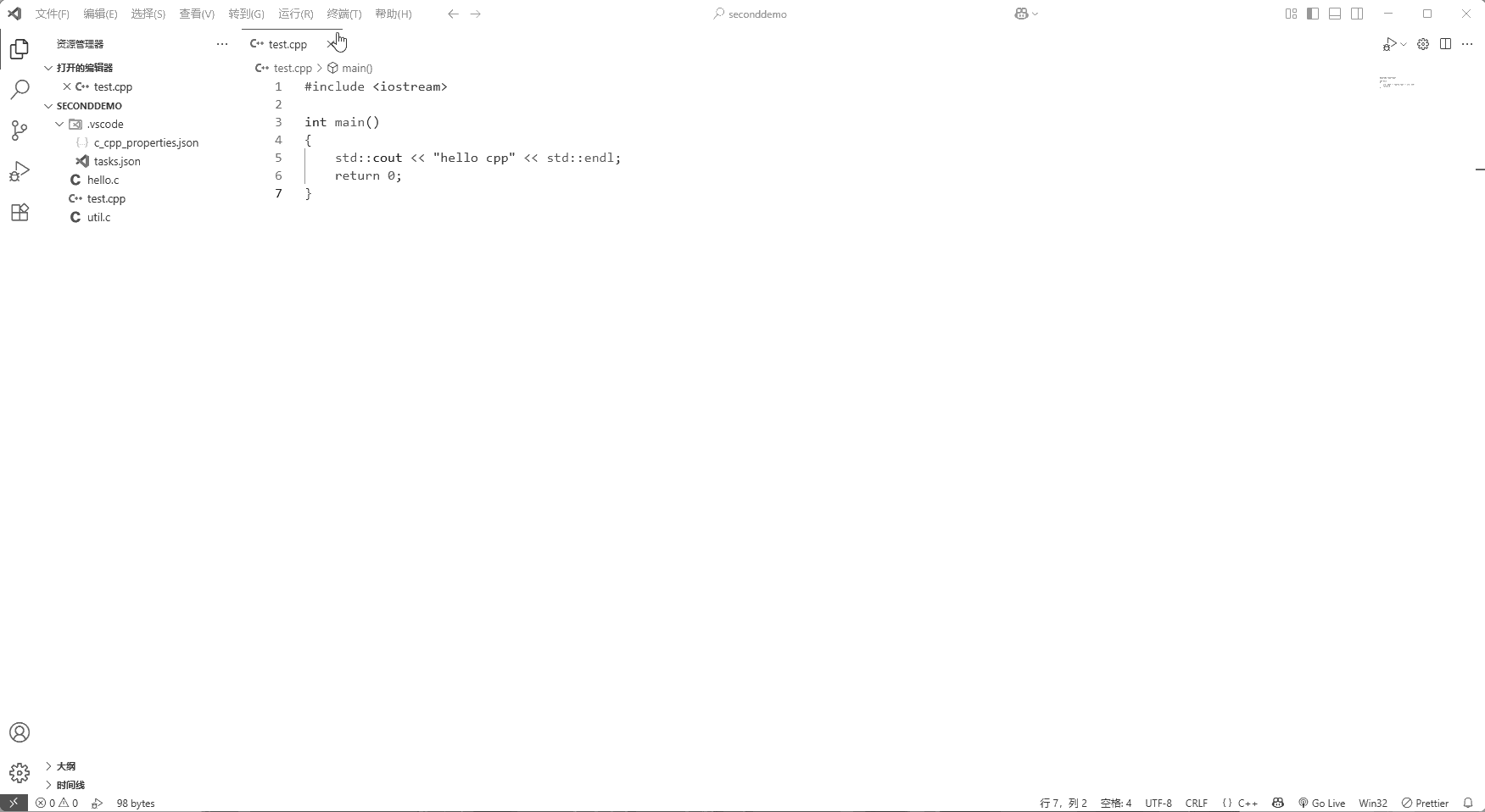
注意两点:
- 配置g++.exe为编译器时,需要添加配置
- 配置任务时,需要打开.cpp文件后,点击"终端"–>“配置任务”
如何调试代码
以上只介绍了,如何编译代码和运行程序;在VsCode中想要调试,需要创建launch.json
创建launch.json
点击左侧"调试"菜单,点击"创建launch.json文件",在弹出的菜单中,选择"C++(GBD/LLDB)"
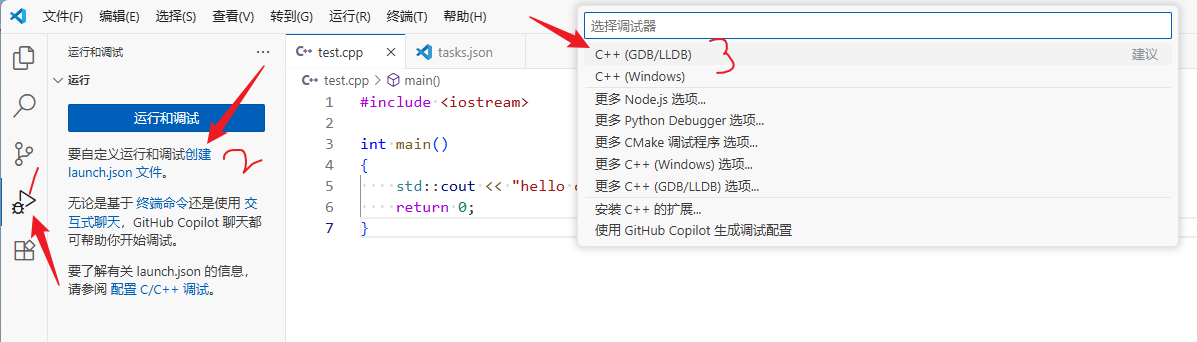
点击添加配置按钮,在弹出菜单中选择"c/c++ (gdb) 启动"
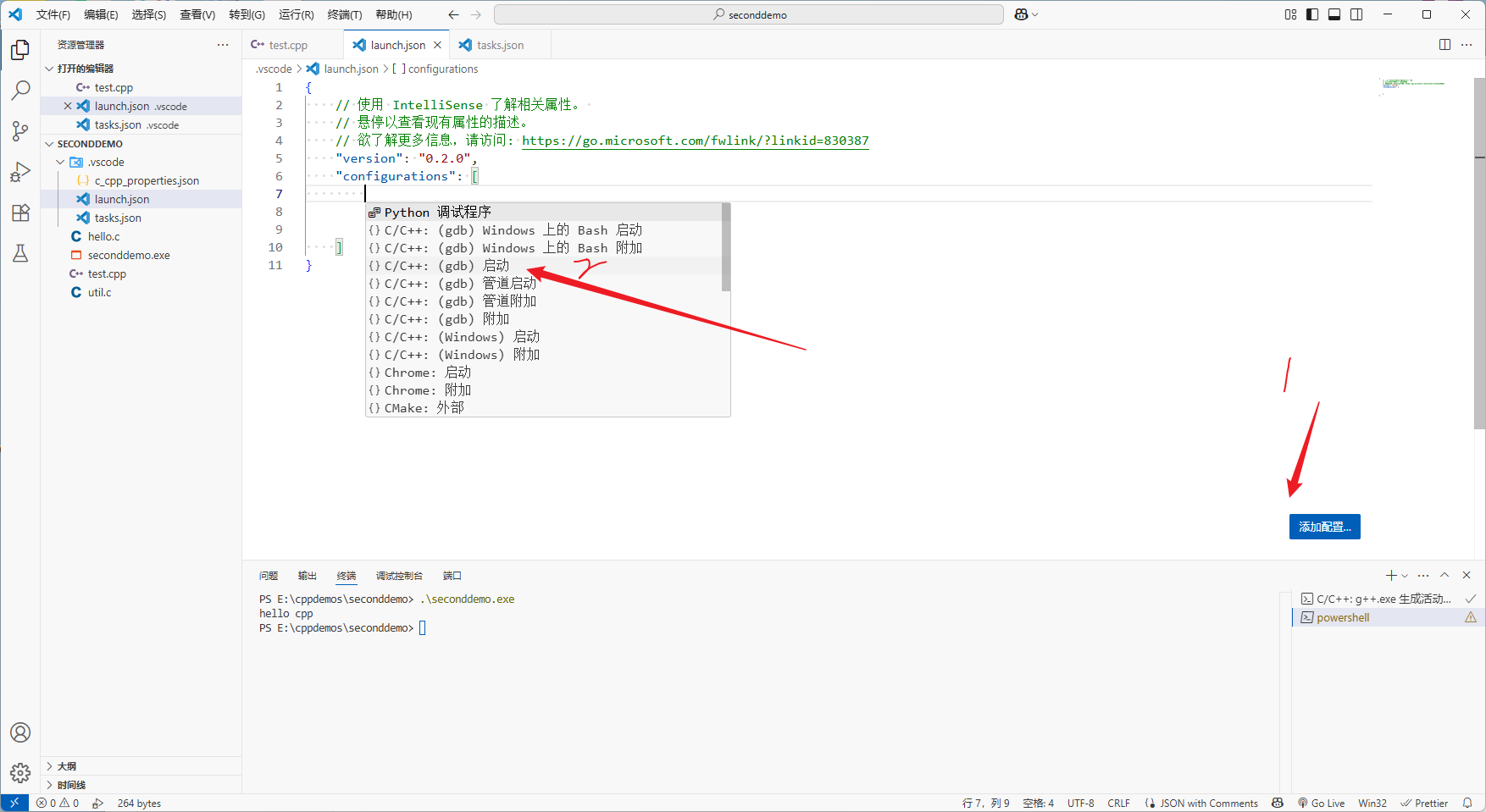
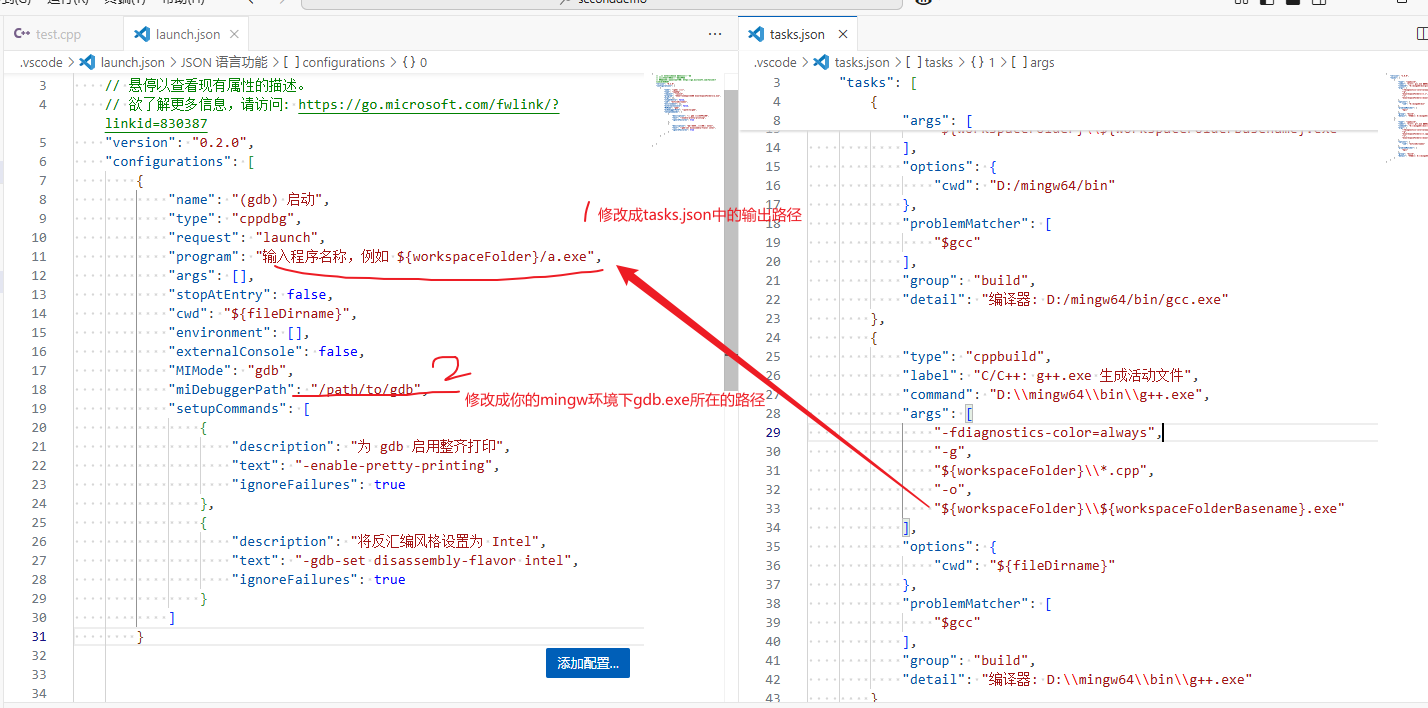
修改完成后launch.json内容如下:
| |
开始调试
- 介绍一些快捷键
- F5 启动调试
- F9 设置断点
- Ctrl+Shift+B 编译代码
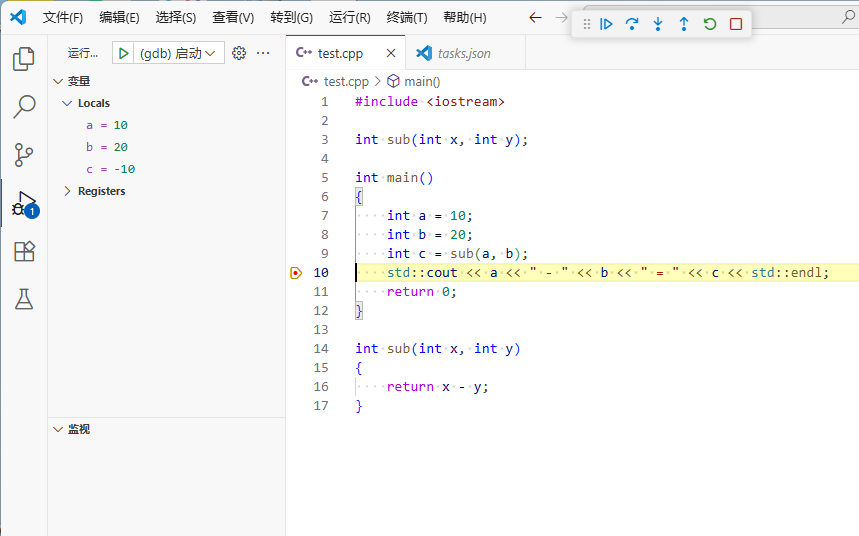
以上便是VsCode进行C/C++环境配置的全部内容。